Передать видео с Айпад на телевизор можно через HDMI-кабель, USB или беспроводное подключение с использованием приставки Apple TV. Джейлбрейк и другие сложные манипуляции выполнять не придется, видео на телевизоре будет воспроизводиться из любого приложения с Айпада.
Подключение через Apple TV
Если вы планируете постоянно смотреть видео с iPad на телевизоре, то наиболее эффективным решением будет покупка приставки Apple TV. Основное предназначение устройства — просмотр фильмов, воспроизведение музыки из iTunes и Apple Music. При подключении к одной сети Wi-Fi пользователь может синхронизироваться с медиатекой iTunes на компьютере и предоставить полный доступ Apple TV. Приставка также имеет доступ к App Store, так что можно скачивать и запускать на телевизоре некоторые приложения.
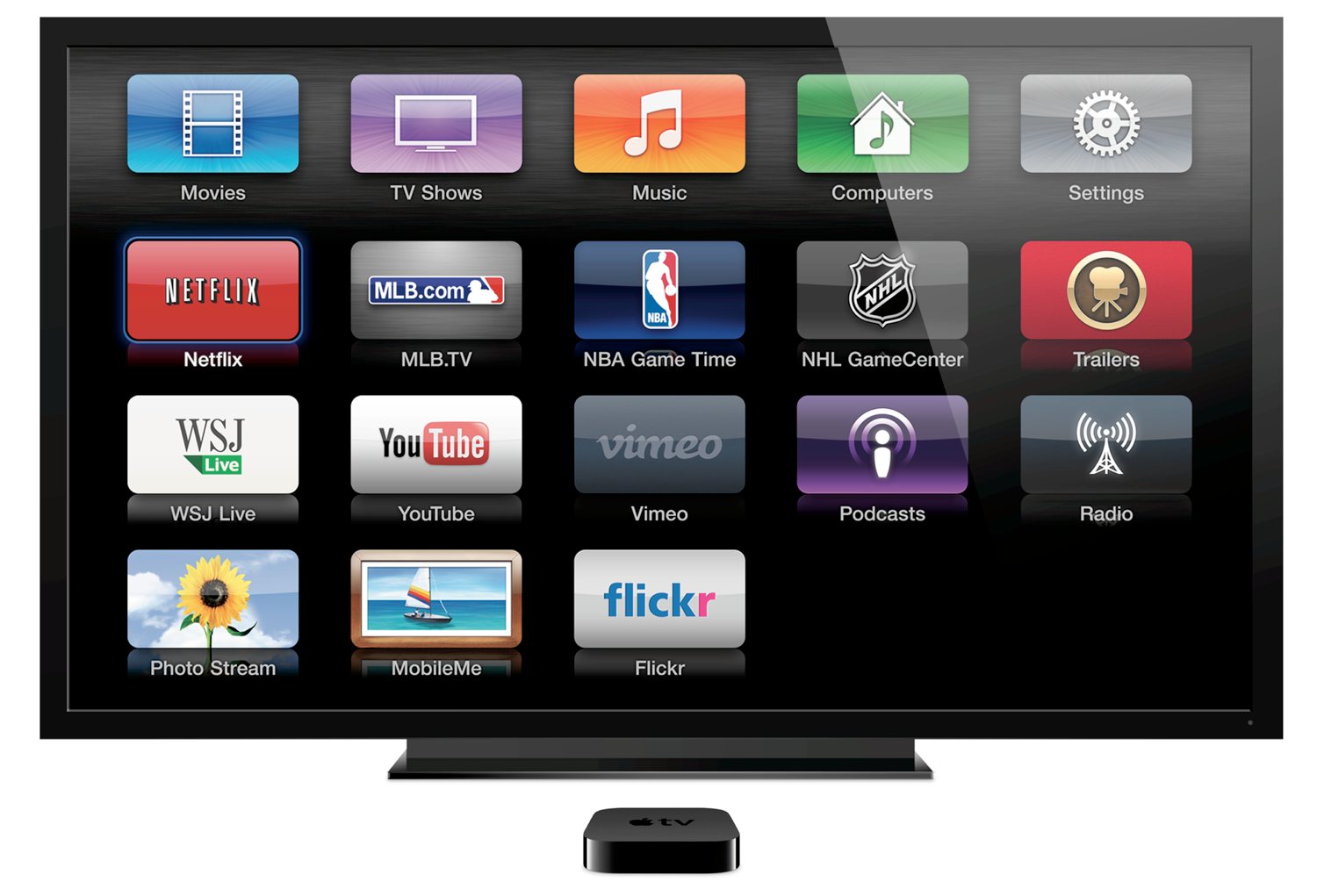
Благодаря функции AirPlay появляется возможность беспроводного соединения Apple TV с iOS-устройствами. Именно AirPlay поможет вывести видео с iPad на телевизоре.
Фишки Смартфонов!Трансляция экрана в телевизор!Как транслировать экран Iphone?
- Подключите Apple TV к телевизору.
- Откройте настройки и включите AirPlay.
- Подключите iPad и Apple TV к одной сети Wi-Fi.
- Вызовите на планшете Пункт управления.
- Выберите функцию AirPlay и нажмите «Apple TV».
- Переведите переключатель «Видеоповтор» в активное положение.
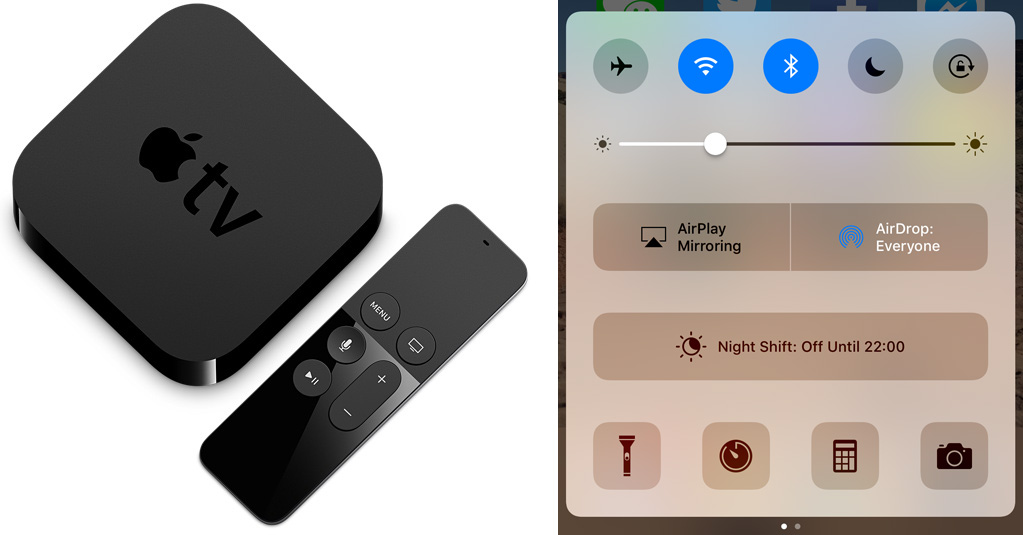
Беспроводное соединение с включенной приставкой установится автоматически. Чтобы посмотреть видео с iPad на TV, найдите его на планшете. При нажатии на запись появится иконка AirPlay — запустите воспроизведение фильма и нажмите на нее. Выберите в списке Apple TV, чтобы передавать изображение на приставку. Так как включена функция «Видеоповтор», картинка будет дублироваться.
Преимущество такого способа в том, что мощность телевизора не имеет значения. Всю работу выполняет приставка, а телевизор выступает только как транслятор изображения.
Единственное техническое требование — наличие разъема HDMI или адаптера Wi-Fi для подключения к Apple TV.
Проводное соединение
Если вы не готовы купить Apple TV, используйте проводное подключение через HDMI или USB. Если на телевизоре есть порт HDMI, используйте адаптер Digital AV от Apple. Это достаточно дорогое удовольствие, при покупке вместе с кабелем HDMI стоимость может вырасти до 5 тысяч рублей, но всё равно дешевле, чем Apple TV.
- Соедините Digital AV и iPad через порт Lightning.
- Возьмите кабель HDMI. Вставьте один конец в разъем на телевизоре, второй — в порт на адаптере.
- Откройте меню телевизора и укажите источник сигнала (номер HDMI, к которому подключен iPad).
Digital AV поддерживает функцию Display Mirroring, поэтому изображение будет дублироваться с экрана планшета на телевизор. Чтобы убедиться в том, что соединение установлено верно, попробуйте воспроизвести фильм или полистать фотографии.
Как подключить iPhone/iPad к телевизору? БЕЗ Apple TV

Через адаптер Lightning-VGA можно подключить iPad к телевизору или проектору с VGA-разъемом, однако этот способ плох тем, что звук передаваться не будет. В результате для воспроизведения звука придется использовать встроенные динамики планшета или подключать дополнительно аудиосистему.
Если на телевизоре есть разъем USB, можно подключить iPad как внешний накопитель и запускать воспроизведение видео и музыки, которые хранятся в памяти. Для установления соединения нужен лишь кабель Lightning-USB и правильно выбранный источник сигнала в настройках телевизора.
Настройка DLNA
Если вы хотите передать видео с Айпад на экран телевизора без проводов и Apple TV, то есть еще один способ, который заключается в настройке DLNA-сервера. Чтобы метод сработал, вам понадобится:
Главный недостаток этого способа — он может в любой момент перестать работать, так как приложение будет удалено из AppStore. Обычно сразу находится аналог, но все-таки вариант с Apple TV или проводным подключением выглядит более стабильным и проверенным.
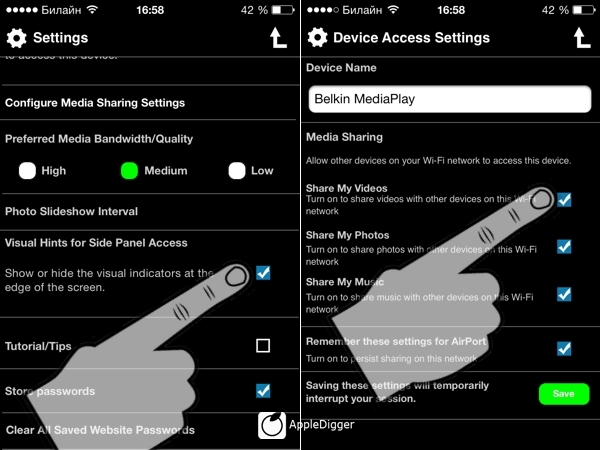
- Зайдите в настройки Belkin MediaPlay.
- Отметьте пункт «Show or hide visual indicators», чтобы быстро выбирать устройства для вывода контента. Также откройте доступ к видео, фото и музыке, отметив соответствующие пункты «Share…».
- Включите DLNA на телевизоре. В списке подключенных устройств должен быть iPad.
- Откройте через Belkin MediaPlay видео на любом сайте.
- Вызовите дополнительное меню и выберите подключенный через DLNA телевизор.
- Сверните меню и нажмите «Beam».
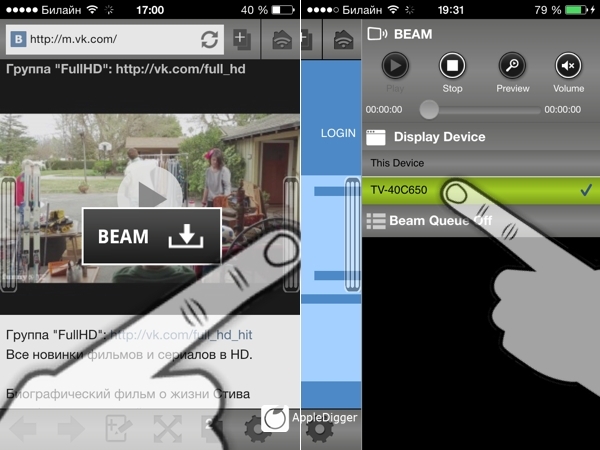
Через несколько секунд изображение с экрана Айпада начнет транслироваться на экран телевизора. Некоторые модели позволяют управлять контентом, воспроизводимым через DLNA, с помощью пульта, однако точный список подходящих устройств составить тяжело. Пробуйте на своих телевизорах, другого способа понять, работает ли метод, нет.
-
Информация была полезной?
Источник: profiapple.ru
Как подключить Ipad к телевизору Samsung Smart?

Подключение iPad к телевизору может понадобится во множестве случаев. Например, надо воспроизвести фильм на планшете и транслировать его на большой экран ТВ. Либо хочется посмотреть фотоальбом с мобильного устройства на телевизоре.
Поэтому следует знать, как подключить Айпад к телевизору. Для такого подсоединения существует несколько способов подключения Айпада. Все они довольно простые и выполняются быстро при наличии необходимых элементов (если таковые требуются).
Через кабель HDMI

Подключение планшетного компьютера от Apple через HDMI — самый простой и распространенный способ для того как вывести изображение на ТВ по проводу.
По HDMI дисплей мобильного устройства полностью дублируется на большой экран, поэтому изображение с iPad будет иметь такое же разрешение, как у дисплея планшетника. Также на экране телевизора будет идентичная планшету ориентация дисплея и уровень яркости.
Важно! Несмотря на то, что разрешение через HDMI-кабель будет таким же, как на планшете, наверняка оно будет выглядеть хуже. Это из-за того, что на ТВ нет технологии уплотнения пикселей Retina, а на девайсах от Apple она есть.
Подключить iPad к телевизору можно только если это Айпад 2 или модель новее. На корпусе планшетника нет входа HDMI, поэтому понадобится адаптер.

Нужен многопортовый цифровой AV-адаптер, продающийся в магазинах Apple. В нем есть 3 входа, в числе которых и HDMI. С обратной стороны расположен кабель-вход в Lightning-разъем девайса.
Подключив HDMI кабель к телевизору, а другую сторону к адаптеру, надо подсоединить адаптер к планшету. После этого останется лишь переключиться на HDMI-сигнал на ТВ, на котором уже дублируется происходящее на гаджете.
Если при дублировании видны черные рамки, откройте настройки ТВ и переключитесь на формат 16:9.
Как подключить Айпад к телевизору через HDMI
Как говорилось ранее, подключение и синхронизация устройств прямо через HDMI – это также хороший способ и метод, чтобы транслировать необходимый контент прямо через планшет. Такой способ позволяет получить картинку в высоком разрешении. Как и все другие способы, он имеет свои преимущества, среди которых есть:
- Пользователь может передать не только картинку, но и звук;
- Пользователь получает чистый звук без помех;
- Возможность передавать изображения в самом высоком качестве;
- Практично и удобно.
Обратите внимание! Не все планшеты способны передавать разрешение Full HD.Например, первое поколение от компании может передавать только до 720р, а вот модели следующих поколение уже до 1080р.
Чтобы пользователь смог подключение планшет через HDMI, достаточно всего лишь ставить один конец кабеля в специально подписанный разъем, а второй – в сам планшет. После этого технология позволит дублировать изображение на дисплее с айпада на большой экран.
Чтобы настроить Айпад 4, пользователю придется купить для этого специальный переходник. То другое устройство, которое оснащено специализированным интерфейсом Lighting. Купив адаптер, пользователь получит максимальное качество картинки. Стоит следовать инструкции для подключения:
- Соединяем адаптер и планшет;
- Теперь вставляем кабель в телевизор, а потом и в сам адаптер;

- Далее выбираем необходимый источник питания. Для этого стоит тапнуть на телевизоре на «Input» и выбрать нужный для себя источник – HDMI;

- Если пользователь все сделал правильно, то он может попробовать открыть галерею. Картинка, открытая на планшете, должна появится и на экране телевизора.

Главным недостатком технологии является то, что необходимый провод нужно покупать отдельно, так как он недоступен в базовой комплектации от компании. Если рассматривать интерфейс полностью, то подключать можно не только планшеты, но и телефоны.
По Wi-Fi

Используя беспроводную сеть Wi-Fi, можно транслировать медиафайлы с iPad на телевизор. Но ТВ должен быть с технологией Smart TV.
Инструкция по подключению через Вай-Фай:
- Скачать на мобильное устройство приложение iMediaShare из AppStore.
- Подключиться к одному Вай-Фаю с ТВ и планшета.
- Запустить приложение.
- Выбрать медиафайл для транслирования на большой экран.
- На ТВ появится запрос о подтверждении. Разрешить трансляцию.
Используя приложение Flipps можно не только отображать на телевизоре фото и видео с Айпада, но и онлайн-видео с браузера.
Flipps и является браузером, и если аппарат подключен к той же беспроводной сети, что и телевизор со Smart TV, на нем появится соответствующее уведомление.



Apple TV и Airplay

Apple TV — телевизионная приставка от Apple, которая подключается к ТВ через HDMI-кабель.
С помощью приставки можно сделать из обычного телевизора Смарт-устройство. Так можно выходить в интернет, пользоваться онлайн-кинотеатрами, загружать приложения из App Store, оплачивать покупки с Apple Pay и делать многое другое.
Одна из эксклюзивных функций Apple TV, которых нет на других приставках — поддержка технологии Airplay. С помощью нее можно подключить Айпад к телевизору через Wi-Fi.
Для дублирования экрана и ТВ, и девайс должны быть подключены к одной беспроводной сети. Когда приставка будет подсоединена к телевизору и запущена, на планшетнике символ “Повтор экрана” станет активным.
Он находится в пункте управления, который открывается свайпом с нижнего края вверх (там есть фонарик, Wi-Fi, ползунок яркости и громкости звука).

Через Airplay можно транслировать любой контент, запущенный на Айпаде. Причем соединение будет стабильным и с высокой скоростью передачи данных, без потери качества и с незаметным (для человека) временем отклика.
Современные приставки Apple TV могут воспроизводить контент в 4К разрешении и в 60 кадрах в секунду. В некоторых новых ТВ известных брендов поддерживается Airplay. Это флагманские модели Samsung и LG. Поэтому подключить iPad к телевизору LG можно менее, чем за минуту.



Самый крутой способ работы на iPad с монитором
Дальше всего пошли разработчики утилиты Shiftscreen. Они предлагают крайне удобный и интересный опыт работы с iPad при подключении к внешнему экрану.
По сути утилита является полноэкранным браузером с возможностью открытия нескольких окон одновременно. Мне подобная реализация напомнила самый необычный браузер для Mac – Stack.
Shiftscreen поддерживает работу с веб-версиями таких приложений:
■ браузерные версии Word, Excel, One Note, Outlook, Office 365 от Microsoft;
■ яблочные сервисы Почта, Контакты, Календарь, Фото, Заметки и iCloud Drive в iCloud (при включенной синхронизации для своего Apple ID);
■ офисный пакет Google Docs, Google Sheets, Google Classroom;
■ популярные приложения Evernote, Trello, Slack, Omni Focus, Framer, Witeboard, Miro, Airtable, Glitch и Notion;
■ полноценная работа с YouTube и YouTube Studio.

Это позволяет перекрыть целый ряд сценариев и рабочих процессов для большинства пользователей iPad. Браузерные версии сервисов работают как на полноценной десктопной ОС и выводятся на внешний экран с соответствующим соотношением сторон.
Кроме возможности запустить один из сервисов в браузере, можно разделить экран утилиты на несколько рабочих областей. Доступно разделение на 2, 3 или 4 приложения. Все упирается в размер используемого монитора и удобство работы с каждым сервисом.
Размещение окон и масштабирование схоже с iPadOS: каждое окно может занимать половину экрана 1/3 или 1/4 его ширины.
Для самых продвинутых пользователей предусмотрено даже несколько рабочих пространств с настраиваемым количеством приложений на каждом. Разумеется, есть и горячие клавиши.

В утилите Shiftscreen предусмотрено несколько полезных шорткатов для удобного управления при помощи клавиатуры.
В настройках можно изменить масштаб элементов интерфейса утилиты, изменить цвет системных иконок и даже переключить курсор iPadOS на привычную многим стрелочку. Доступно переключение FPS в диапазоне от 5 до 30 кадров в секунду.
Есть довольно полезная фишка, которая позволяет вручную подстроить ширину и высоту выводимой на внешний экран картинки. Это пригодится, если по каким-то причинам утилита неверно распознает монитор и будет выводить изображение с черными полосками или наоборот – вылезет за границы видимой области.
Не забывайте, что сама утилита Shiftscreen поддерживает режим Split View. Это значит, что на экране iPad можно открыть второе приложение и занять им половину или 2/3 размера экрана. Рабочее окно Shiftscreen хоть и станет небольшим на iPad, но при этом продолжит отображаться в полноэкранном режиме на внешнем мониторе. Это выводит многозадачность на iPad на абсолютно новый уровень.
Утилита очень интересная и необычная. Всем владельцам iPad и переходника для подключения монитора рекомендую попробовать обязательно.
◉ Скачать Shiftscreen из App Store – 449 руб.
Как вывести изображение с Айпада на ТВ через USB

Есть возможность подсоединить мобильное устройство к телевизору через USB-соединение. Плюс этого метода в том, что не придется приобретать дополнительные аксессуары, и нет необходимости даже в интернете.
Всё, что требуется для подключения — вставить USB-шнур в ТВ, а с другой стороны подсоединить его к планшетнику. Телевизор обнаружит устройство как внешний накопитель.
С помощью пульта можно выбрать медиафайлы, хранящиеся в памяти аппарата. Большинство ТВ поддерживают форматы фотографий и видео, сделанные на Айфоне или Айпаде.
Очевидный недостаток USB-подключения в том, что контент между iPad и ТВ ограничивается лишь медиафайлами, которые есть в мобильном устройстве. Транслировать что-либо с интернета невозможно.
VGA-адаптер

Можно подсоединить планшетный компьютер к телевизору с помощью VGA кабеля. Сразу предупрежу, что это устаревший и довольно сложный метод по сравнению с другими.
К тому же, разьем VGA передает только изображение, без передачи звука. Это значит, что звук будет исходить из планшета или гарнитуры, подключенной именно к мобильному устройству, а не ТВ.
Пошаговая инструкция подключения:
- Взять кабель “тюльпан” и подсоединить его по цветам в соответствующие входы на телевизоре. Порты расположены сзади.
- С обратной стороны подсоединить шнур к VGA-адаптеру.
- Как правило, на адаптере будет вход для USB с противоположной стороны. Подключить к нему USB-шнур, подсоединенный к планшетному компьютеру.
Если на Вашем VGA-адаптере есть аудиовход для 3.5 mm Jack, можно транслировать звук, используя кабель с двумя Джеками на концах. Одна сторона входит в адаптер, а другая в мобильное устройство.
Единственная причина, по которой данный вариант подключения может рассматриваться в наши дни — это трансляция с Айпада на старые телевизоры. На старых моделях ТВ нет никаких внешних разъемов, за исключением антенного и цветных “тюльпанов”.
Джейлбрейк

Jailbreak — это взломанное устройство от Apple (обычно iPhone или iPad). Использование джейлбрейка можно аргументировать бесплатным доступом к платным приложениям и некоторым дополнительным возможностям.
Но взломанный аппарат не может синхронизироваться с сервисами Apple, создавать резервные копии в iCloud, транслировать контент через Airplay и делать многое другое. Поэтому я считаю, что взламывать мобильное устройство в наши дни абсолютно нецелесообразно.
Нет разницы между тем как подключить iPad к телевизору, и тем как подсоединить взломанную модель планшета.
Но так как многие официальные функции в джейлбрейке отсутствуют, остается лишь USB-подключение. Он описан под заголовком “Как вывести изображение с Айпада на ТВ через USB”.
Что вам понадобится
Чтобы подключить iPad к монитору компьютера, вам понадобится адаптер дисплея iPad и видеокабель, чтобы подключить его к вашему монитор.

Большинство мониторов имеют порт VGA, поэтому вы можете получить собственный адаптер Lightning/VGA от Apple в Apple Store. Однако, если у вас более новый монитор, у него может быть порт HDMI, для которого вы можете использовать адаптер Apple Lightning to Digital AV, который будет передавать как видео, так и звук на ваш монитор (если ваш монитор имеет встроенные динамики).
Google Chromecast

Устройство Google Chromecast представляет собой небольшую приставку, похожую на флешку.
Купив Google Chromecast и вставив его в USB-порт телевизора, можно смотреть любые видео из браузера Google Chrome на мобильном устройстве. Но обязательно, чтобы помимо наличия адаптера Google, и телевизор, и планшет были в одной Wi-Fi сети.
Как видно, нет ничего сложного в том, как подключить Айпад к телевизору. Для этого есть несколько способов, которые были описаны в материале.
Беспроводное подключение через DLNA
Стандарт DLNA (Digital Living Network Alliance) предназначен для передачи контента по локальной сети и поддерживается большинством современных телевизоров. Для трансляции фотографий, видеороликов и музыки с iPhone или iPad на большой экран потребуется установить специальное приложение из App Store, благо, большинство из них (например, iMediaShare или UPNP/DLNA Streamer for TV), распространяются бесплатно.

Алгоритм работы таких программ довольно прост, единственное условие – iPhone (iPad) и телевизор (поддерживающий DLNA) должны быть подключены к одной Wi-Fi сети. Остается выбрать в приложении нужный телевизор, чтобы создать пару, а затем начать транслировать контент на большой экран. При этом само приложение зачастую предлагает пользователю множество различных потоковых сервисов, фильмов и музыки (в большинстве случаев на английском языке), а также возможность передавать контент из приложений Фото, Видео и Музыка.

Если же телевизор не оснащен модулем Wi-Fi или не поддерживает приложения для трансляции контента с iPhone (iPad), можно воспользоваться специальным ТВ-адаптером с поддержкой прокола AirPlay, например, MiraScreen G2 WiFi Display Dongle стоимостью порядка 1 000 рублей (еще дешевле можно найти на Aliexpress по ссылке).

Адаптер подключается к HDMI-разъему телевизора и принимает сигнал со смартфона или планшета по Wi-Fi. Для передачи видео, фото и музыки также необходимо установить на девайс специальное приложение, например, вышеупомянутое iMediaShare.
Далее на телевизоре необходимо выбрать HDMI-разъем, к которому подключено устройство и установить соединение с Wi-Fi.

Преимущество данного метода заключается в том, что подключение не требует дополнительных устройств (за исключением трансмиттера в некоторых случаях) и довольно легко настраивается. Однако при этом подобные программы не умеют напрямую выводить изображение с экрана iPhone (iPad ) на телевизор, а лишь передают контент из определенных приложений iOS и подключенных партнерских сервисов. Кроме того, технология DLNA подразумевает использование ресурсов конечного устройства вывода (то есть телевизора), что может сказаться на скорости работы.
♥ ПО ТЕМЕ: Как научить iPhone автоматически включать Режим энергосбережения.
Источник: telewizori.ru
Как подключить iPad к телевизору и посмотреть фильм?

Существует множество недорогих Smart TV, которые сегодня продаются на каждом углу, но если ваш телевизор старше и просто не предлагает доступ к приложениям, которые вы хотите использовать — Netflix, Amazon и другие — вы можете подключить iPad к телевизору, чтобы получить видео на большом экране.
Подключение iPad к телевизору: кабель HDMI
В отличие от некоторых Android-планшетов, iPad не имеет встроенного выхода HDMI, поскольку использует запатентованный порт Lightning или 30-контактный порт на старших моделях.
Самый просто способ добавить HDMI порт iPad, купить цифровой AV адаптер, который предоставит вам полноразмерный HDMI-выход и сквозной порт для зарядки вашего iPad’а одновременно.
Адаптер доступен в 30-контактной версии и для порта Lightning. Адаптер Lightning обойдется вам в 55$ (около 4.000 р.), в то время как 30-контактный адаптер всё ещё дороже на 2.500 рублей. Вам также понадобится стандартный HDMI-кабель для подключения адаптера iPad к телевизору.
Шаг 1. Подключите адаптер к Lightning-порту вашего iPad или 30-конактному разъему.
Шаг 2. Подключите HDMI-кабель к AV-адаптеру и телевизору. (Обратите внимание, что вы можете подключить HDMI-кабель к соответствующему оборудованию, AV-ресиверу или звуковой панели, а не напрямую к телевизору. Вы можете извлечь выгоду от улучшения качества звучания из колонок, подключенных к ресиверу).

Шаг 3. С помощью пульта дистанционного управления телевизором, выберите нужный вход HDMI (иногда они пронумерованы на стороне подключения, аналогично тому, как пронумерованы в интерфейсе телевизора). Если вы подключили ресивер или звуковую панель, убедитесь, что выбран правильный вход. Большинство из них имеют переднее расположение входа HDMI с подписью AUX.

Шаг 4. Включите iPad, разблокируйте его и запустите приложение, которое вы хотите использовать. Большинство приложений от Apple поддерживают выход HDMI, но некоторые ТВ-сервисы и услуги потокового видео не делают этого.
Шаг 5. При необходимости, возможно, потребуется настроить параметры вашего телевизора, чтобы изображение отображалось правильно. Как правило, автоматическая настройка масштабирования позволит избежать черных границ или искажений изображения, а также увеличит масштаб и обрежет верхние / нижние границы.
Как посмотреть телевизор через iPad: Air Play
Большинство телевизоров, выпущенных в последние 10 лет, имеют вход HDMI, но если у вас его нет, второй способ подключить iPad к телевизору, использовать Apple TV.
До недавнего релиза 4-го поколения Apple TV, вы были ограничены приложениями, доступными в нем. Но поскольку они не включали в себя каких-либо телевизионных приложений для России, вам потребовалось бы обойти систему с помощью потокового видео из приложений планшета iPad (или iPhone).
Большинство из этих приложений по-прежнему не доступны для нового Apple TV, поэтому AirPlay остается хорошей альтернативой. AirPlay использует домашнюю Wi-Fi сеть для потоковой передачи видео и аудио непосредственно из поддерживаемых приложений на вашем iPad.
Шаг 1. Включите телевизор и Apple TV, перейдите в раздел «Настройки». Прокрутите вниз до AirPlay и включите режим, если он выключен. (Этот пункт предполагает, что вы уже настроили Apple TV в домашней сети с беспроводным маршрутизатором, к которому подключен и ваш iPad.
Шаг 2. Включите iPad и запустите видео, фотографии или Safari. Вы должны увидеть значок AirPlay. Если вы пытаетесь посмотреть видео, сначала запустите воспроизведение. Нажмите на иконку и выберите Apple TV из списка устройств. Здесь мы воспроизводим Top Gear из приложения BBC iPlayer — обратите внимание, что экран iPad показывает вместо видео только заставку и не отображает воспроизведения.

Шаг 3. Если ваше приложение не поддерживает внешние дисплеи, вы можете попробовать использовать AirPlay Mirroring. Для активации этого режима, проведите пальцем вверх от нижней части экрана iPad, чтобы вызвать Центр Управления. Нажмите на значок AirPlay (появится только в том случае, если есть AirPlay устройство в диапазоне сигнала).
Вы увидите тумблер AirPlay Mirroring — просто включите его. Если у вас есть какие-либо проблемы с этим, убедитесь, что ваш iPad или iPhone используют последнюю версию iOS (iOS 7 или позднее).

Некоторые приложения не поддерживают вывод видео, но по-прежнему будут посылать аудио сигнал на ваш Apple TV, поэтому вы будете слышать звук из телевизора или из колонок, которые подключены к Apple TV.
Как подключить iPad к телевизору: Ограничения
Важно иметь в виду, что существуют ограничения с проводным и беспроводными методами. Например, приложение Sky Go не позволит вам использовать выход HDMI или AirPlay для просмотра шоу на большом экране. Другие приложения имеют аналогичные ограничения, поэтому проверьте приложения, которые вы хотите использовать, прежде чем инвестировать в цифрой адаптер или Apple TV.
Очевидно, что метод Apple TV стоит дороже, а если у вас уже есть установка, то вы должны знать, что модели первого поколения не поддерживают Apple TV, поэтому вы сможете передать изображение вашего iPad только с одной из новых моделей.
Даже если приложение не поддерживает AirPlay напрямую, вы можете использовать режим Mirroring (доступный по иконке AirPlay в Центре Управления iPad), который копирует всё, что отображается на экране iPad на экран телевизора.
И при использовании кабеля HDMI, телевизор может выступать в качестве своего рода расширенного рабочего стола, что позволит вам работать с изображениями на iPad и телевизоре. Некоторые игры также становятся отличным применением. Real Racing, например, может отображать карту и дополнительную информацию на iPad, в то время как гонка выводится на экран телевизора.
Вам потребуется iPad 2 или iPhone 4S — или более новая модель — чтобы использовать все возможности аудио-видео адаптера. Подключите iPhone 4, например, и вы не сможете использовать AirPlay Mirroring.
Источник: www.howtablet.ru